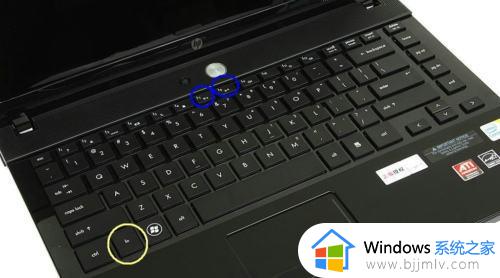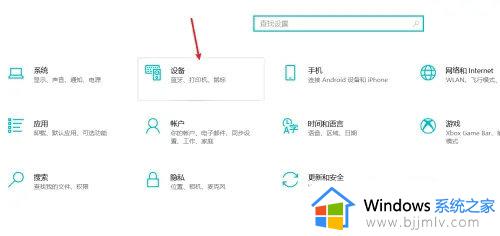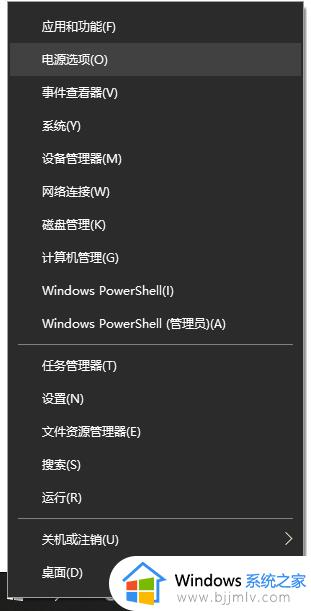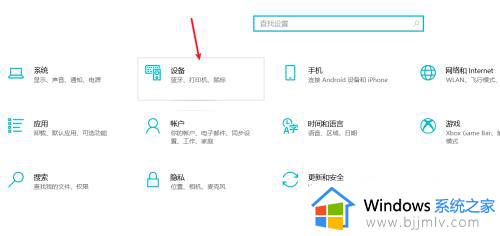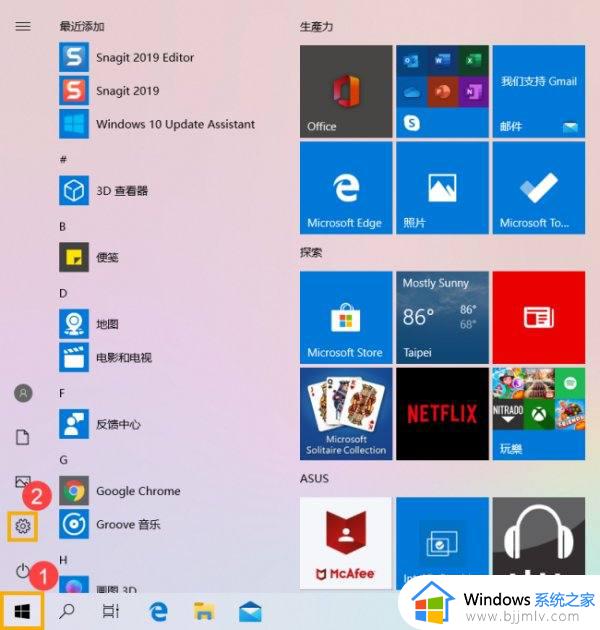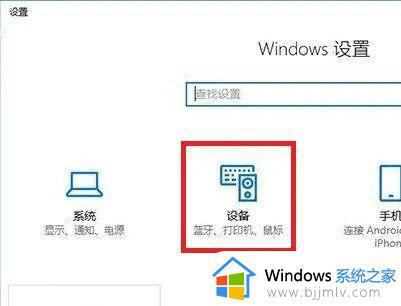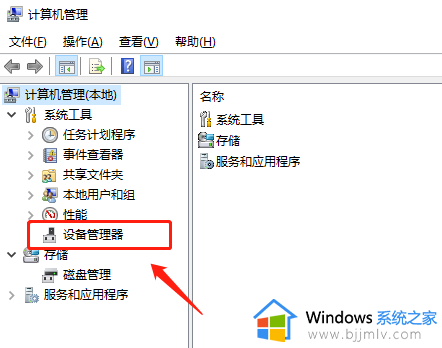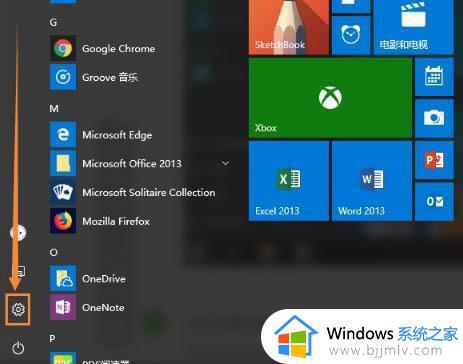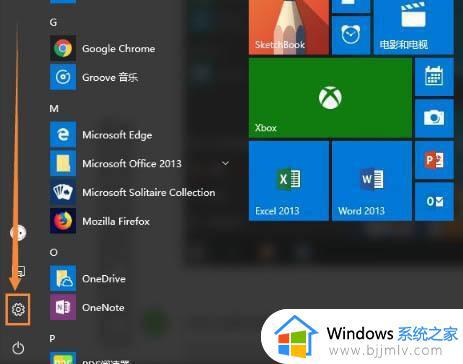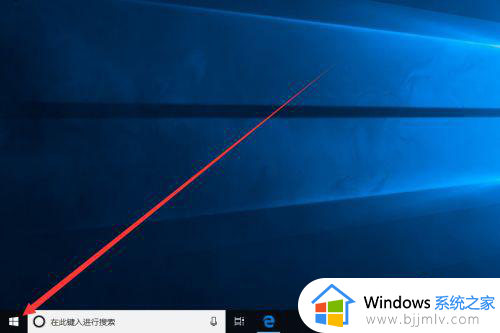mac装win10键盘触摸板不能用怎么办 mac安装win10键盘触控板失灵处理方法
对于使用mac电脑办公的用户来说,为了能够兼容软件的运行,也会同时给电脑安装win10系统来使用,可是在mac电脑安装完win10系统之后,却遇到了电脑中键盘触控板失灵的问题,对此mac装win10键盘触摸板不能用怎么办呢?下面小编就来教大家mac安装win10键盘触控板失灵处理方法。
具体方法如下:
1、进入 Mac 系统后,在“ LaunchPad”项中的“其它”文件夹中,双击“BootCamp助理”并打开。
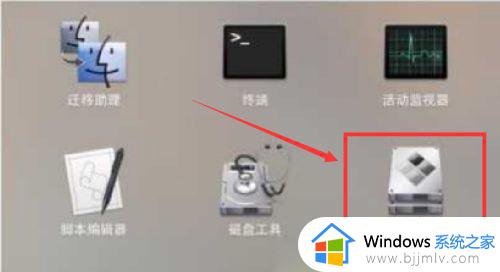
2、点击“继续”。
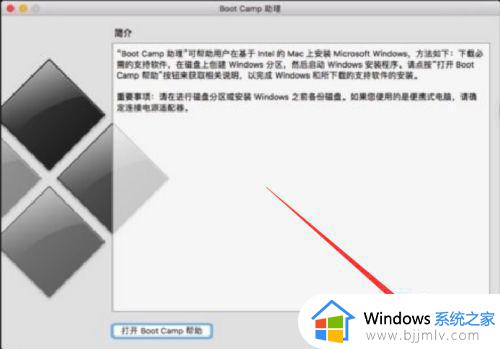
3、我们需要的是Windows硬件驱动程序,因此勾选“从apple下载最新的windows支持软件”。
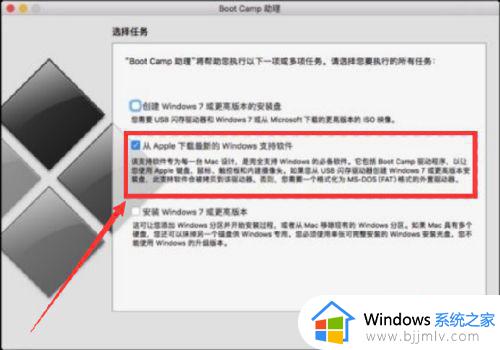
4、然后系统会提示要U盘,因此需要提前准备一个U盘。
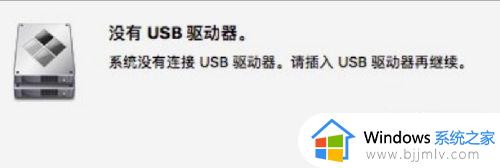
5、插入U盘并选择它,然后“继续”。
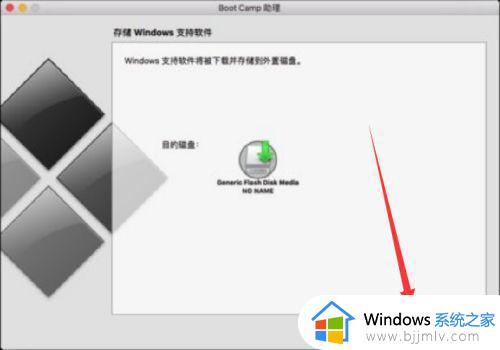
6、耐心等待下载最新硬件驱动程序吧。
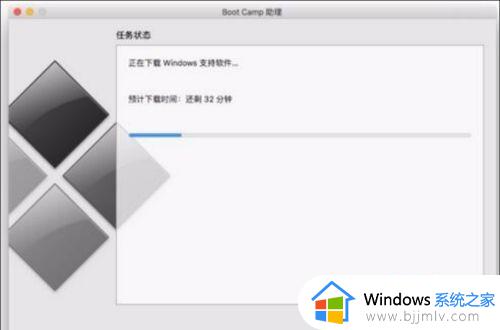
7、重启电脑进入Win10 系统,打开U盘并安装 BootCamp里的硬件驱动,重启电脑便Ok了。
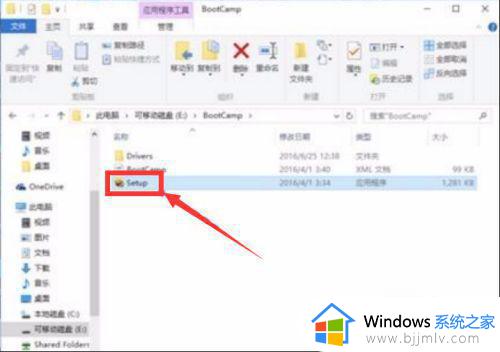
以上就是小编给大家带来的mac安装win10键盘触控板失灵处理方法了,碰到同样情况的朋友们赶紧参照小编的方法来处理吧,希望本文能够对大家有所帮助。